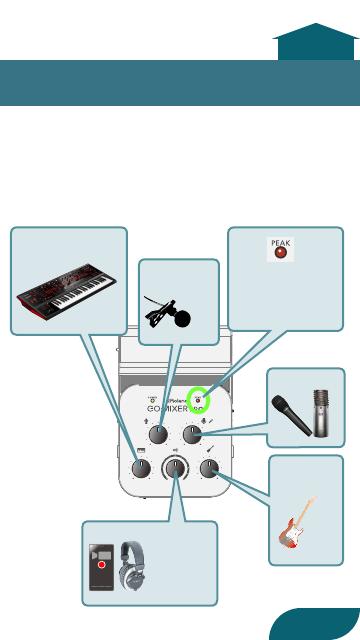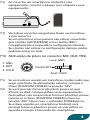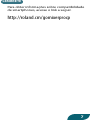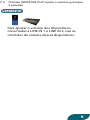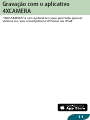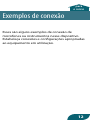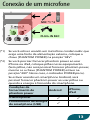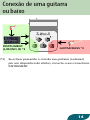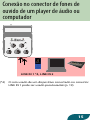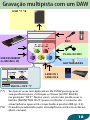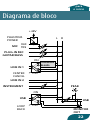Roland GO:MIXER PRO Manual do proprietário
- Tipo
- Manual do proprietário

Antes de utilizar este equipamento, leia
com atenção o folheto “USO SEGURO DO
EQUIPAMENTO” e “OBSERVAÇÕES IMPORTANTES”.
Após a leitura, guarde os documentos em um lugar
onde quem disponíveis para consulta imediata.
© 2018 Roland Corporation
GO:MIXER PRO
Manual do Proprietário
01

para
o início
Conexão dos dispositivos
USB *1 *2 *5
MONITOR
OUT
ou
MIC *3–*6
INSTRUMENT
(L/MONO, R)
LINE IN 1 *7
LINE IN 2
Type-C Lightning micro B
(OTG)
micro B
B type A type
B type A type
mini B
Type-C Lightning micro B
(OTG)
micro B
B type A type
B type A type
mini B
PLUG-IN MIC
*3
Type-C Lightning micro B
(OTG)
micro B
B type A type
B type A type
mini B
Type-C Lightning micro B
(OTG)
micro B
B type A type
B type A type
mini B
Type-C Lightning micro B
(OTG)
micro B
B type A type
B type A type
mini B
Type-C Lightning micro B
(OTG)
micro B
B type A type
B type A type
mini B
Type-C Lightning micro B
(OTG)
micro B
B type A type
B type A type
mini B
GUITAR/
BASS *3
Type-C Lightning micro B
(OTG)
micro B
B type A type
B type A type
mini B
Type-C Lightning micro B
(OTG)
micro B
B type A type
B type A type
mini B
2

1. Conecte o instrumento, microfone ou
player de áudio, etc. que você deseja
gravar no GO:MIXER PRO.
2. Conecte o cabo USB incluso primeiro
no GO:MIXER PRO e depois no seu
smartphone (p. 6).
* Se você não conseguir gravar em seu
smartphone, repita lentamente a etapa 2.
* Para evitar problemas de funcionamento e falha
do equipamento, sempre reduza o volume e
desligue todos os equipamentos antes de fazer
qualquer conexão.
* Antes de ligar/desligar o equipamento, lembre-se
sempre de reduzir o volume. Mesmo com o
volume reduzido, você poderá ouvir algum som
ao ligar/desligar o equipamento. Entretanto,
isso é normal e não indica mau funcionamento.
* Se estiver usando pilhas, o indicador POWER
piscará quando as pilhas cam fracas. Se você
continuar usando o equipamento nesse estado,
ele será desligado automaticamente depois de
um minuto. Troque as pilhas assim que possível.
* Em alguns casos, é possível ouvir um ruído ao
conectar o smartphone ou ao iniciar ou operar
um aplicativo.
(*1) Conecte apenas o cabo incluso na porta USB desse
equipamento. Além disso, não conecte o cabo incluso
em nenhum outro dispositivo que não seja esse
equipamento (p. 6).
3

(*2) Ao conectar um smartphone Android a esse
equipamento, conecte o plugue com etiqueta a esse
equipamento.
Type-C Lightning micro B
(OTG)
micro B
B type A type
B type A type
mini B
Type-C Lightning micro B
(OTG)
micro B
B type A type
B type A type
mini B
(*3) Você deve conectar sua guitarra, baixo ou microfone
a esse conector.
Se um microfone e/ou guitarra não estiver conectado,
gire o botão [GUITAR/BASS] e/ou o botão [MIC]
completamente à esquerda (a conguração mínima).
Se o botão não estiver na conguração mínima, ruídos
poderão entrar no sinal.
(*4) Atribuição de pinos no conector MIC (XLR, TRS).
1: GND
2: HOT
3: COLD
Ponta HOT
Anel: COLD
Luva: GND
(*5) Se você estiver usando um microfone condensador que
exige uma fonte de alimentação externa, coloque a
chave [PHANTOM POWER] na posição “48V”.
(*6) Se você precisar fornecer phantom power ao usar
iPhone ou iPad, coloque pilhas nesse equipamento.
(Sem pilhas, não será possível fornecer phantom power,
mesmo se a chave [PHANTOM POWER] estiver na
posição “48V”. Nesse caso, o indicador POWER pisca).
Se estiver usando um smartphone Android, será
possível fornecer phantom power ao usar pilhas ou
quando a energia é fornecida do smartphone.
4

Conexão de um smartphone
Três cabos USB para conexão a um smartphone
estão incluídos nesse dispositivo.
Ao usar esses cabos USB, você poderá fornecer
energia de um smartphone conectado a esse
dispositivo.
Conexão de um iPhone ou iPad
Esse é um cabo Lightning–USB para conectar
esse dispositivo a um iPhone ou iPad.
* Se estiver usando um iPhone ou iPad,
o indicador POWER desse equipamento
acenderá quando o aplicativo iniciar.
Conexão de um smartphone Android
Type-C Lightning micro B
(OTG)
micro B
B type A type
B type A type
mini B
Esse é um cabo USB para conectar esse
dispositivo a um smartphone equipado
com um conector USB tipo micro B.
Conecte o plugue com a etiqueta na
porta USB desse dispositivo.
Esse é um cabo USB para conectar esse
dispositivo a um smartphone equipado com
um conector USB Type-C™.
* Quando a energia para esse dispositivo é
fornecida por um smartphone, a bateria do
smartphone sofrerá um consumo
maior que o normal.
Type-C Lightning micro B
(OTG)
micro B
B type A type
B type A type
mini B
Type-C Lightning micro B
(OTG)
micro B
B type A type
B type A type
mini B
6
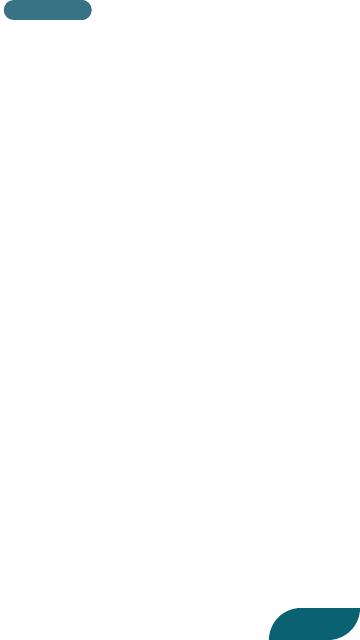
LEMBRETE
Para obter informações sobre compatibilidade
de smartphones, acesse o link a seguir.
http://roland.cm/gomixerprocp
7

(*1) O botão [MONITOR OUT] ajusta o volume geral que
é gravado.
LEMBRETE
Para ajustar o volume dos dispositivos
conectados a LINE IN 1 e LINE IN 2, use os
controles de volume desses dispositivos.
9

para
o início
Gravação
Gravação com um aplicativo
de câmera
REC
Quando estiver pronto, use um aplicativo
(como uma câmera de vídeo) no seu
smartphone para gravação.
Gravação com o aplicativo
Camcorder for GO:MIXER
“Camcorder for GO:MIXER” é um aplicativo que
permite gravar vídeos no seu smartphone Android.
10

Conexão de um microfone
MIC *1 *2
PLUG-IN MIC
(*1) Se você estiver usando um microfone condensador que
exige uma fonte de alimentação externa, coloque a
chave [PHANTOM POWER] na posição “48V”.
(*2) Se você precisar fornecer phantom power ao usar
iPhone ou iPad, coloque pilhas nesse equipamento.
(Sem pilhas, não será possível fornecer phantom power,
mesmo se a chave [PHANTOM POWER] estiver na
posição “48V”. Nesse caso, o indicador POWER pisca).
Se estiver usando um smartphone Android, será
possível fornecer phantom power ao usar pilhas ou
quando a energia é fornecida do smartphone.
Condições de
fornecimento de
phantom power
Android
iPhone,
iPad
Usando pilhas
( (
Fornecimento de energia
do smartphone (USB)
(
-
13

Conexão de uma guitarra
ou baixo
GUITAR/BASS *3
INSTRUMENT
(L/MONO, R) *3
(*3) Se estiver passando o som da sua guitarra (ou baixo)
por um dispositivo de efeitos, conecte-o aos conectores
INSTRUMENT.
14

Conexão de um teclado
INSTRUMENT
(L/MONO, R)
Conexão de alto-falantes de
monitoramento ou fones de ouvido
MONITOR
OUT
ou
16

Gravação de uma mixagem de performance
instrumental e música do smartphone
LOOP BACK=ON *5
LINE IN 1
LINE IN 2
USB *5 *6
MIC
PLUG-IN MIC
GUITAR/BASS
LOOP BACK=ON
INSTRUMENT
(L/MONO, R)
(*5) Se quiser gravar vídeos usando seu aplicativo de
câmera ou o 4XCAMERA ao reproduzir música com seu
smartphone, coloque a chave [LOOP BACK] na posição
“ O N ”.
(*6) O áudio produzido pelo smartphone está em estéreo
(dois canais).
17

Gravação multipista com um DAW
USB *7 *8
LOOP BACK=OFF *7
LINE IN 1
LINE IN 2
MIC
PLUG-IN MIC
GUITAR/BASS
INSTRUMENT
(L/MONO, R)
(*7) Se quiser usar um aplicativo de DAW para gravar
sua performance, coloque a chave [LOOP BACK]
na posição “OFF”. Nesse caso, você não pode usar o
botão [MONITOR OUT] para controlar o volume do
smartphone que está conectado à porta USB (p. 22).
(*8) O áudio produzido pelo smartphone está em estéreo
(dois canais).
18

para
o início
Uso de uma faixa de apoio para
karaokê (CENTER CANCEL)
O som do dispositivo conectado no conector LINE
IN 1 pode ser usado para karaokê (*1).
1. Coloque [CENTER CANCEL] na posição
“ O N ”.
CENTER CANCEL
LINE IN 1
(*1) Dependendo do som, poderá ser impossível cancelar
completamente os instrumentos ou vocais que não
estiverem no centro.
19

para
o início
Uso de pilhas
Se não estiver usando o smartphone para fornecer
energia, coloque pilhas no equipamento.
1. Gire a tampa de pilhas no
sentido anti-horário para
removê-la.
+
+
-
-
2. Insira as pilhas como
mostrado na ilustração
(preste atenção à
polaridade).
3. Gire a tampa de pilhas
no sentido horário
para prendê-la.
20
A página está carregando...
A página está carregando...
A página está carregando...
A página está carregando...
-
 1
1
-
 2
2
-
 3
3
-
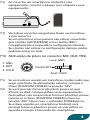 4
4
-
 5
5
-
 6
6
-
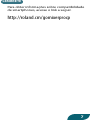 7
7
-
 8
8
-
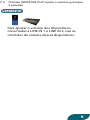 9
9
-
 10
10
-
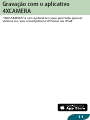 11
11
-
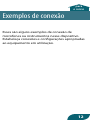 12
12
-
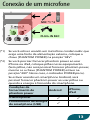 13
13
-
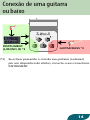 14
14
-
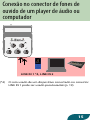 15
15
-
 16
16
-
 17
17
-
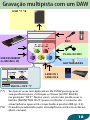 18
18
-
 19
19
-
 20
20
-
 21
21
-
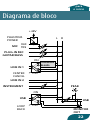 22
22
-
 23
23
-
 24
24